快捷键
Qt Design Studio 有各种快捷键可以加快您的开发过程。要查看所有 Qt Design Studio 功能及其快捷键,请选择 首选项 > 环境 > 键盘。
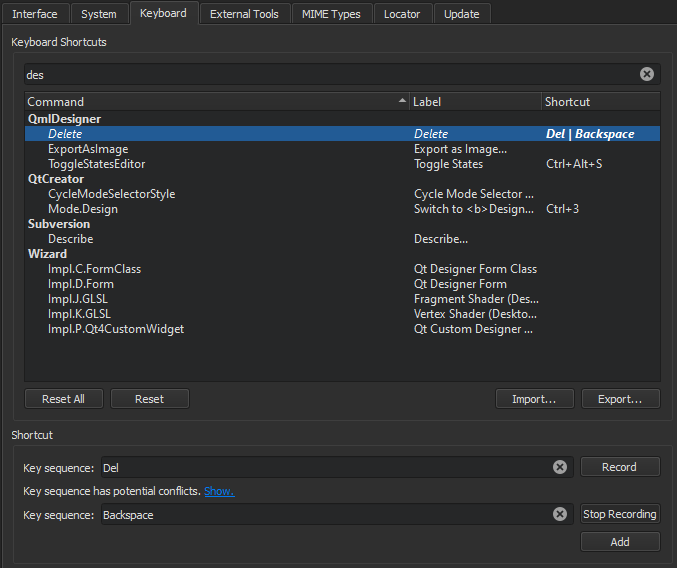
以红色显示的快捷键与多个功能相关联。Qt Design Studio 执行当前上下文可用的功能。如果同一快捷键在某个时间点具有多个功能,则存在冲突,Qt Design Studio 无法执行任何功能。
键盘快捷键也可能与窗口管理器为自身目的使用的快捷键冲突。在这种情况下,Qt Design Studio 快捷键将不起作用。通常,您可以配置窗口管理器中的快捷键,但如果不允许这样做,您可以更改 Qt Design Studio 的快捷键。
要覆盖平台默认值,该值决定是否在上下文菜单项的标签中显示键盘快捷键,请选择 首选项 > 环境 > 界面。复选框 在上下文菜单中显示键盘快捷键 的标签指示平台默认值是 开 还是 关。
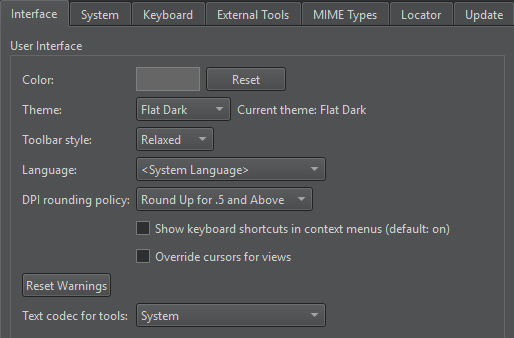
以下表格列出默认的键盘快捷键,它们按动作分类。
一般键盘快捷键
| 操作 | 键盘快捷键 |
|---|---|
| 打开文件或项目 | Ctrl+O |
| 新建项目 | Ctrl+Shift+N |
| 新建文件 | Ctrl+N |
| 全选 | Ctrl+A |
| 删除 | Del |
| 剪切 | Ctrl+X |
| 复制 | Ctrl+C |
| 粘贴 | Ctrl+V |
| 撤销 | Ctrl+Z |
| 重做 | Ctrl+Y |
| 打印 | Ctrl+P |
| 保存 | Ctrl+S |
| 保存所有 | Ctrl+Shift+S |
| 关闭窗口 | Ctrl+W |
| 关闭所有 | Ctrl+Shift+W |
| 关闭当前文件 | Ctrl+F4 |
| 后退 | Alt+Left |
| 前进 | Alt+Right |
| 转到行 | Ctrl+L |
| 在项目中查找文件和其他内容 | Ctrl+K |
| 在历史记录中打开下一个文件 | Ctrl+Shift+Tab |
| 在历史记录中打开上一个文件 | Ctrl+Tab |
| 切换 菜单栏 可见性 | Ctrl+Alt+M |
| 切换到欢迎模式 | Ctrl+1 |
| 切换到编辑模式 | Ctrl+2 |
| 切换到设计模式 | Ctrl+3 |
| 切换到调试模式 | Ctrl+4 |
| 切换到项目模式 | Ctrl+5 |
| 切换到帮助模式 | Ctrl+6 |
| 切换问题 | Alt+1 (在macOS上为Cmd+1) |
| 切换搜索结果 | Alt+2 (在macOS上为Cmd+2) |
| 切换应用程序输出 | Alt+3 (在macOS上为Cmd+3) |
| 切换编译输出 | Alt+4 (在macOS上为Cmd+4) |
| 切换终端 | Alt+5 (在macOS上为Cmd+5) |
| 切换版本控制 | Alt+6 (在macOS上为Cmd+6) |
| 切换QML调试控制台 | Alt+7 (在macOS上为Cmd+7) |
| 切换常规消息 | Alt+8 (在macOS上为Cmd+8) |
| 最大化输出视图 | Alt+Shift+9 |
| 移至输出中的下一个项目 | F6 |
| 移至输出中的上一个项目 | Shift+F6 |
| 激活项目视图 | Alt+X |
| 激活打开文档视图 | Alt+O |
| 激活文件系统视图 | Alt+Y,Alt+F |
| 切换左侧侧边栏 | Alt+0 (在macOS上为Cmd+0) |
| 切换右侧侧边栏 | Alt+Shift+0 |
| 全屏 | Ctrl+Shift+F11 |
| 退出Qt设计工作室 默认情况下,Qt设计工作室在询问确认之前退出,除非打开的文件中有未保存的更改。要始终询问,请在首选项 > 环境 > 系统中选择退出前询问确认复选框。 | Ctrl+Q |
设计模式快捷键
在设计模式下编辑QML文件时,您可以使用以下快捷键。
| 操作 | 键盘快捷键 |
|---|---|
| 使用实时预览打开项目。 | Alt+P (在macOS上为Opt+P) |
| 打开定义所选组件的QML文件。 | F2 |
| 跳转到代码视图。 | F4 |
编辑快捷键
| 操作 | 键盘快捷键 |
|---|---|
| 自动缩进选择 | Ctrl+I |
| 折叠 | Ctrl+< |
| 展开 | Ctrl+> |
| 在此作用域中触发完成 | Ctrl+Space |
| 显示函数签名悬停提示,无论光标在函数调用中的位置如何 | Ctrl+Shift+D |
| 复制一行 | Ctrl+Ins |
| 复制一行到下一行 | Ctrl+Alt+Down |
| 复制一行到上一行 | Ctrl+Alt+Up |
| 从剪贴板历史记录中粘贴 | Ctrl+Shift+V |
| 剪切一行 | Shift+Del |
| 合并行 | Ctrl+J |
| 在当前行上方插入一行 | Ctrl+Shift+Enter |
| 在当前行下方插入一行 | Ctrl+Enter |
| 减小字体大小 | Ctrl+- (Ctrl+鼠标滚轮向下滚动) |
| 增加字体大小 | Ctrl++ (Ctrl+鼠标滚轮向上滚动) |
| 重置字体大小 | Ctrl+0 |
| 拆分 | Ctrl+E,2 |
| 垂直拆分 | Ctrl+E,3 |
| 删除所有拆分 | Ctrl+E,1 |
| 删除当前拆分 | Ctrl+E,0 |
| 转到下一个拆分 | Ctrl+E, O |
| 全选 | Ctrl+A |
| 转到代码块末尾 | Ctrl+] |
| 转到代码块开始 | Ctrl+[$$ |
| 转到代码块末尾并选择当前光标位置和代码块末尾之间的行 | Ctrl+Shift+$$ |
| 转到代码块开始并选择当前光标位置和代码块开始之间的行 | Ctrl+Shift+[$$ |
| 选择当前代码块 第二次敲击将选择扩展到父块。要启用此行为,选择偏好设置 > 文本编辑器 > 行为 > 启用智能选择更改。 | Ctrl+U |
| 撤销最新的智能块选择 | Ctrl+Alt+Shift+U |
| 将当前行向下移动 | Ctrl+Shift+Down |
| 将当前行向上移动 | Ctrl+Shift+Up |
| 在此作用域内触发重构操作 | Alt+Enter |
| 重新换行段落 | Ctrl+E, R |
| 启用文本换行 | Ctrl+E, Ctrl+W |
| 切换选择的注释 | Ctrl+斜杠 |
| 显示空白符 | Ctrl+E, Ctrl+V |
| 在光标下查找符号引用 | Ctrl+Shift+U |
| 跟随光标下的符号 与命名空间、类、函数、变量、包含语句和宏以及CMake函数、宏、目标和软件包一起工作。也可以在默认浏览器中打开URL。 | F2 |
| 重命名光标下的符号 | Ctrl+Shift+R |
| 在函数声明和定义之间切换 | Shift+F2 |
| 打开类型层次结构 | Ctrl+Shift+T |
| 为多光标编辑添加到所选文本的下一个出现处的光标 | Ctrl+D |
| 将选定文本转换为小写 | Alt+U |
| 将选定文本转换为大写 | Alt+Shift+U |
| 按字母顺序对选定行进行排序 | Alt+Shift+S |
| 在JavaScript代码上运行静态检查以找到常见问题 | Ctrl+Shift+C |
| 查找和替换 | Ctrl+F |
| 查找下一个 | F3 |
| 查找上一个 | Shift+F3 |
| 查找选定文本的下一处出现 | Ctrl+F3 |
| 查找选定文本的上一个出现 | Ctrl+Shift+F3 |
| 替换下一个 | Ctrl+= |
| 打开高级查找 | Ctrl+Shift+F |
项目快捷键
| 操作 | 键盘快捷键 |
|---|---|
| 新建项目 | Ctrl+Shift+N |
| 加载项目 | Ctrl+Shift+O |
| 运行 | Ctrl+R |
帮助快捷键
| 操作 | 键盘快捷键 |
|---|---|
| 查看上下文相关帮助 | F1 |
| 在帮助模式下添加书签 | Ctrl+M |
| 在帮助模式下激活索引 | Ctrl+Shift+I |
| 在帮助模式下激活搜索 | Ctrl+Shift+/ |
| 在帮助模式下激活书签 | Ctrl+Shift+B |
| 在帮助模式下激活内容 | Ctrl+Shift+C |
版本控制快捷键
| 操作 | 键盘快捷键 |
|---|---|
| 暂存文件以提交 | Alt+G, Alt+A |
| 提交 | Alt+G, Alt+C |
| 比较当前文件 | Alt+G, Alt+D |
| 比较项目 | Alt+G, Alt+Shift+D |
| 责任 | Alt+G, Alt+B |
| 日志当前文件 | Alt+G, Alt+L |
| 日志项目 | Alt+G, Alt+K |
| 重置 | Alt+G, Alt+U |
另请参阅 分配快捷键, 查找快捷键, 和 导入和导出快捷键。
适用于某些Qt许可证。
了解更多。
